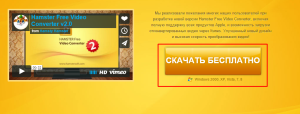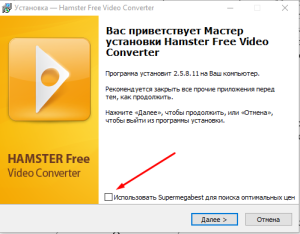Hamster Free Video Converter
Существует немало различных форматов видеофайлов. Многие устройства, например, продукция фирмы Apple имеет свой собственный формат для записи роликов, который может не поддерживаться на вашем проигрывателе. К примеру, телевизор может отказаться воспроизводить записанное на iPhone видео. В этом случае необходимо изменить его формат, то есть, перекодировать. И с этой функцией отлично справляется бесплатное приложение Hamster Free Video Converter.
Установка
Видео-конвертер от разработчика Hamster находится в свободном доступе. Нет необходимости выискать установщик на торрент-трекерах или на пиратских ресурсах. Его можно без всяких проблем загрузить с сайта. При этом вы можете быть твердо уверены, что не «подцепите» опасный вирус.
- Перейдите на сайт http://ru.hamstersoft.com/free-video-converter/.
![Установка 1]()
- Щелкните по большой желтой кнопке «Скачать бесплатно».
- Запустите загруженный файл.
![Установка 2]()
- Выберите язык установки.
- Вам будет предложено установить какое-то дополнительное программное обеспечение. Откажитесь, убрав соответствующую галку.
![Установка 3]()
- Ознакомьтесь с условиями пользовательского соглашения и примите их.
После этого Hamster Free Video Converter будет немедленно установлен на ваш персональный компьютер. Программа была протестирована на всех версиях Windows, в том числе и на самой современной – «десятке». Работает без нареканий.
Работа с программой
Интерфейс утилиты довольно простой – разобраться сможет каждый. Никаких настроек интерфейса здесь нет – можно только поменять язык (по умолчанию стоит русский).

Для начала необходимо выбрать файлы, которые вы хотите переконвертировать. Щелкните по кнопке «Добавить файлы» вверху окна. С помощью Проводника Windows укажите путь к нужным видеороликам.
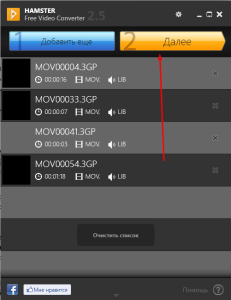
Нажмите «Далее», чтобы перейти на следующий этап. Здесь вы можете выбрать необходимый формат. Если вы не уверены, воспользуйтесь списком устройств.
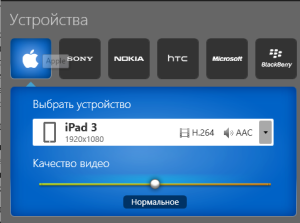
Укажите производителя и модель устройства – и утилита самостоятельно определит, какой формат вам подойдет. Здесь же можно указать качество, которое вы хотите получить, кодек для звука и желаемое разрешение.
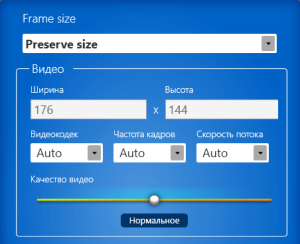
Все выбранные ролики можно соединить в 1. Для этого щелкните по кнопке «Объединить файлы».
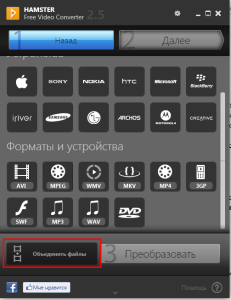
Когда все параметры будут настроены, нажмите «Преобразовать» для начала конвертации. Укажите, куда сохранить получившийся ролик – и все готово.